5 התוכנות הטובות ביותר ללכידת שמע של Chrome להקלטת שמע מדפדפן האינטרנט של Chrome
מה צריכה להיות השיטה הטובה ביותר להשיג את המוסיקה המקוונת במצב לא מקוון? יתכן שתתקשה להוריד את האודיו מ- YouTube או מאתרי סטרימינג מקוונים אחרים מ- Chrome שלך. כיצד לצלם אודיו מ- Chrome ישירות למחשב שלך בקלות? להלן 5 יעילים כובעי שמע כרום כדי להקליט את האודיו הזורם המקוון שעליך לדעת.
אם אתה צריך להקליט קבצי שמע ללא כל מגבלות, מקליט המסך Vidmore הוא אחד ממקליטי השמע המומלצים ביותר שתוכל לקחת בחשבון. חוץ מזה, אתה יכול גם ללמוד עוד על 4 לכידת שמע מקוונת אחרת של Chrome או הרחבות Chrome כדי לקבל את קבצי השמע מאתרי הזרמה מקוונים ועוד.
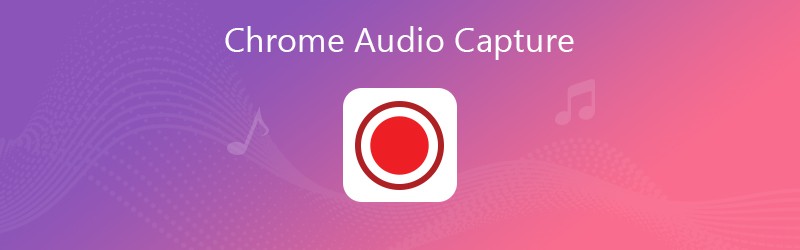
- חלק 1: השיטה הטובה ביותר להקלטת אודיו מקוון מ- Chrome
- חלק 2: 4 אפליקציות או הרחבות מקוונות ללכידת שמע של Chrome
חלק 1: השיטה הטובה ביותר להקלטת אודיו מקוון מ- Chrome
כמובן, אתה יכול למצוא את הרחבות לכידת השמע של Chrome כדי להקליט את הזרמת השמע המקוונת. אך עדכון תוכנת הדפדפן או הזרם המקוון עשוי להשבית את התוסף. מקליט מסך Vidmore הוא פתרון מעשי 100% להקלטת קבצי שמע מאתרי סטרימינג מקוונים.
- הקליט אודיו זורם של Chrome, קול ממיקרופון, אודיו במערכת וכו '.
- התאם את פורמט האודיו של Chrome, האיכות, עוצמת הקול ופרמטרים אחרים.
- תכונות עריכה כדי להתאים את עוצמת הקול ולקצץ את קליפ השמע לפי הצורך.
- הגדר את ההקלטה המתוזמנת, מקשים חמים, אפקטים של שמע ועוד.
שלב 1: הורד והתקן את תוכנית לכידת האודיו של Chrome, הפעל את התוכנית במחשב שלך כדי להקליט מוסיקה, הרצאות וקבצי שמע אחרים מדפדפן Chrome שלך, כגון YouTube, Spotify, נטפליקס ואתרי סטרימינג מקוונים אחרים בקלות.

שלב 2: לחץ על יותר בתפריט ובחר באפשרות נהל כדי להוסיף הגדרה מוגדרת מראש להקלטה מותאמת אישית. אתה יכול להתאים את עוצמת הקול, פורמט השמע ואיכות השמע לפי הדרישה שלך. לחץ על להציל לחץ והפעל כדי לשמור את השינויים להקלטה.

שלב 3: חזור לממשק הבית ובחר את מקליט אודיו אוֹפְּצִיָה. אתה יכול להפעיל את סאונד מערכת אפשרות להקליט אודיו סטרימינג מקוון מ- Chrome. ואז השבת את מִיקרוֹפוֹן אפשרות למנוע רעש מהסביבה.

סטפ 4: לאחר מכן, תוכל ללחוץ על REC כפתור להפעלת לכידת האודיו של Chrome לפני הפעלת קבצי שמע מאתר הסטרימינג המקוון. לאחר שהקלטת את קבצי האודיו או המוסיקה הרצויים, תוכל ללחוץ על ה- תפסיק כפתור לתצוגה מקדימה של קובץ הקלטת השמע.

שלב 5: לחץ על האפשרות היסטוריה מוקלטת בתחתית שמאל כדי לפתוח את הקבצים שהוקלטו מ- Chrome. באפשרותך לקצץ עוד את קבצי השמע או להחיל את האפקטים הרצויים. יתר על כן, זה גם מאפשר לך לשתף את קבצי לכידת השמע של Chrome באתרי מדיה חברתית.

הערה: ישנן תכונות מתקדמות יותר להקלטת שמע מדפדפן Chrome. תוכלו להגדיר את אורך ההקלטה, לוח הזמנים של המשימות או אפילו לנעול ולהקליט את החלון הרצוי בקלות.
חלק 2: 4 אפליקציות או הרחבות מקוונות ללכידת שמע של Chrome
אם אתה רק צריך אפליקציית אודיו מקוונת פשוטה של לכידת אודיו של Chrome כדי להקליט קבצי אודיו זורמים מקוונים, הנה 4 אפליקציות מומלצות נוספות שתוכל לקחת בחשבון.
למעלה 1: לכידת שמע של Chrome (תוסף)
לכידת שמע של Chrome היא סיומת פופולרית של Chrome להקלטת קבצי שמע מ- YouTube ומאתרים אחרים. זה מאפשר לך לקרוע אודיו או מוזיקה מהאתר ולשמור אותם במחשב שלך כ- MP3, WMA וכו '. יתר על כן, יש לו את הכרטיסיות השתקה שנלכדות כרגע.
יתרונות:
- ספק שיטה קלה להקלטת קבצי האודיו של Chrome תוך קליקים.
- אין צורך להתקין תוכנה או תוכנית נוספת לצורך לכידת האודיו של Chrome.
- מקשים חמים כדי להתחיל ולעצור את הלכידה בעזרת המקלדת בקלות.
- צלם מספר כרטיסיות של אתרי מדיה חברתית בו זמנית.
חסרונות:
- מאפשר לך לצלם קבצי שמע של Chrome תוך 20 דקות.
- לא ניתן לבחור את פורמט שמע או איכות השמע.
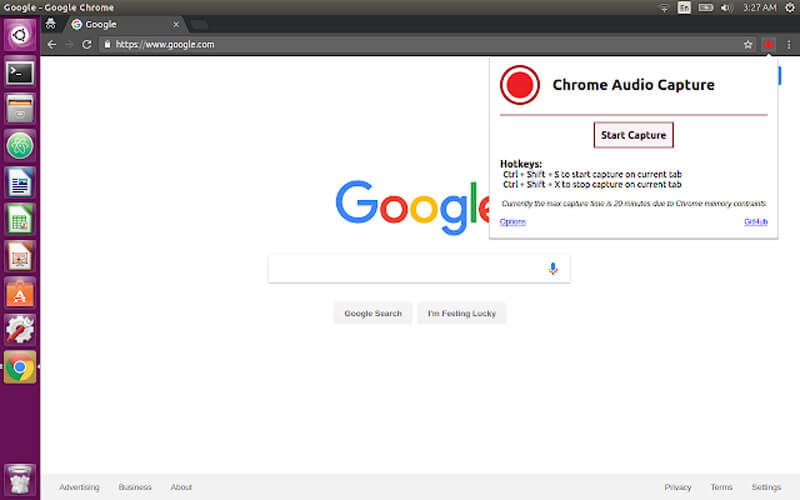
2 הראשונים: מקליט שמע בענן (תוסף)
כאשר ברצונך ללכוד קבצי שמע של Chrome ל- Google Drive או אפילו למחשב שלך, Cloud Audio Recorder הוא מקליט השמע והקול הרצוי עבור דפדפן Chrome שלך. זה יחסוך את האודיו המוקלט בפורמטים MP3, WMA, M4A ועוד בשיטה מהנה, פשוטה וקלה.
יתרונות:
- תומך ב- HTML5, מקליט פלאש מאתרי הסטרימינג המקוונים של Chrome.
- צלם ושמור את קבצי האודיו של Chrome ב- Google Drive או במחשב.
- קידוד קבצי האודיו שהוקלטו לפורמט שמע בזמן אמת.
- הקלט כל צליל, קול המופק על ידי המיקרופון והמערכת של המחשב שלך.
חסרונות:
- מגבלת הקלטה של 7 דקות לדפדפן Chrome בכל פעם.
- לא ניתן לשלוט על עוצמת השמע, האיכות ופרמטרים אחרים.
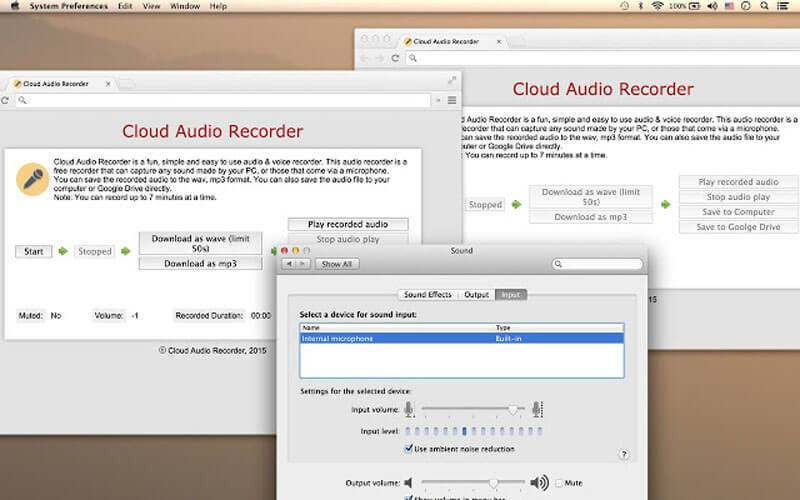
3 הראשונים: מקליט אודיו חינם של Apowersoft (מקוון)
מלבד תוסף מקליט האודיו של Chrome, אתה יכול גם להשתמש במקליט האודיו המקוון של Chrome כדי ללכוד שמע מכרטיס הקול של המחשב, כמו גם מהמיקרופון. זה שומר את קבצי האודיו של Chrome ב- MP3, OGG, WMA, AAC, FLAC, M4A וקבצי שמע אחרים.
יתרונות:
- הקלט אודיו סטרימינג מקוון, תחנות רדיו, צ'אט קולי מ- Chrome.
- ספק פלטפורמה לניהול מידע ID3, כגון כיסוי גרפיקה, כותרת וכו '.
- הפעל את כל הקלטות Chrome בזמן אמת שמסיר את ההקלטה הלא רצויה.
- אפשר לשתף את האודיו של Chrome שצולם באתרי סטרימינג חברתיים.
חסרונות:
- דרוש מראש את ההתקנה האחרונה של JAVA עבור Windows או Mac שלך.
- צריך להתקין את התוסף וצריך להתחיל את ההקלטה באופן ידני.
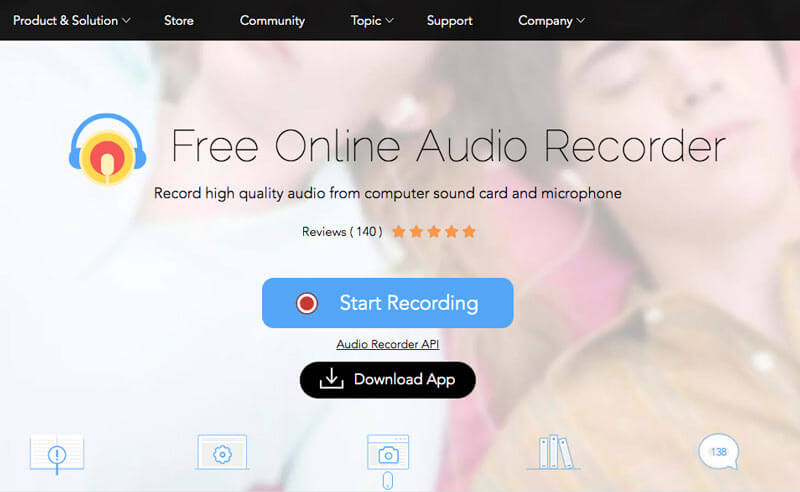
4 המובילים: מקליט קול מקוון (מקוון)
מקליט קול מקוון הוא אפליקציית הקלטת שמע מקוונת כדי ללכוד קבצי שמע ומוסיקה של Chrome. באפשרותך לשמור את הקבצים ב- MP3 בלבד. זהו אתר מקוון רב-תכליתי הכולל את חותך האודיו, מצטרף לווידיאו, מקליט קול, ממיר וידאו, מכשיר וידאו ועוד כלים אחרים.
יתרונות:
- האוטומטי מזהה שתיקה בתחילת הדרך ובסופה למחיקה נוספת.
- גזור את ההקלטה למספר קטעי שמע לקובץ השמע הרצוי.
- מסוגל להגדיר הגדרות והעדפות הקלטת מיקרופון.
- אפשר האצת חומרה, הפחתת הד, שליטה על עוצמת הקול ועוד.
חסרונות:
- זה שומר את קבצי השמע שנתפסו מ- Chrome לפורמט קובץ MP3 בלבד.
- עליך להתקין את נגן הפלאש של אדובי בכדי להשתמש במקליט השמע.
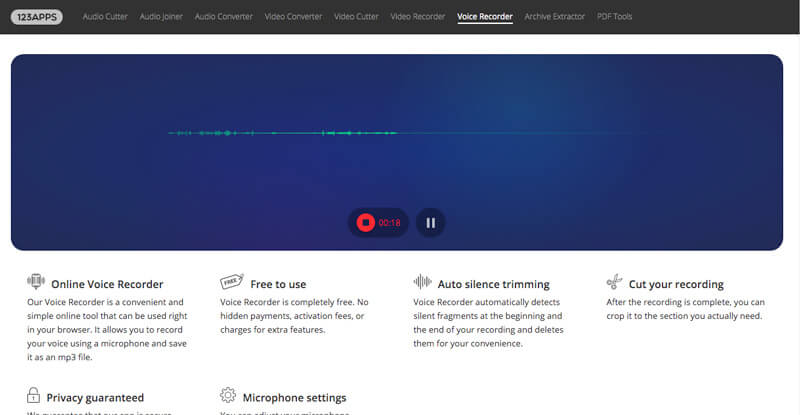
סיכום
על מנת להקליט את קבצי האודיו של אתרי הזרמה מקוונים מדפדפן Chrome, תוכל ללמוד עוד על התכונות המיוחדות אודות תוכניות לכידת האודיו של Chrome מתוך המאמר. להקלטות הקול המקוונות או לתוספי הכרום עשויות להיות מגבלות מסוימות, כגון זמן ההקלטה, תכונות העריכה, פורמט הפלט וכו '. מקליט המסך Vidmore הוא מקליט השמע האולטימטיבי לצלם וידאו, להקליט שמע ולצלם תמונות. יתר על כן, ניתן גם להגדיר את הפרמטרים השונים של שמע הפלט ולערוך את הקבצים בקלות. אם יש לך שאילתות לגבי מיטב אפליקציות לכידת האודיו של Chrome, תוכל לשתף פרטים נוספים על התגובות במאמר.


